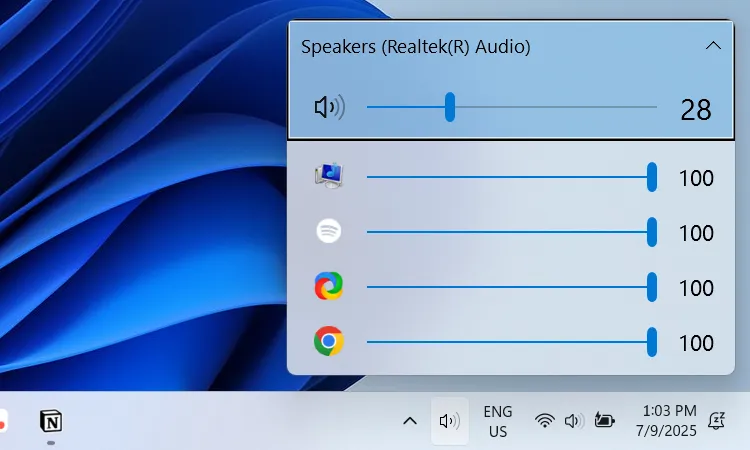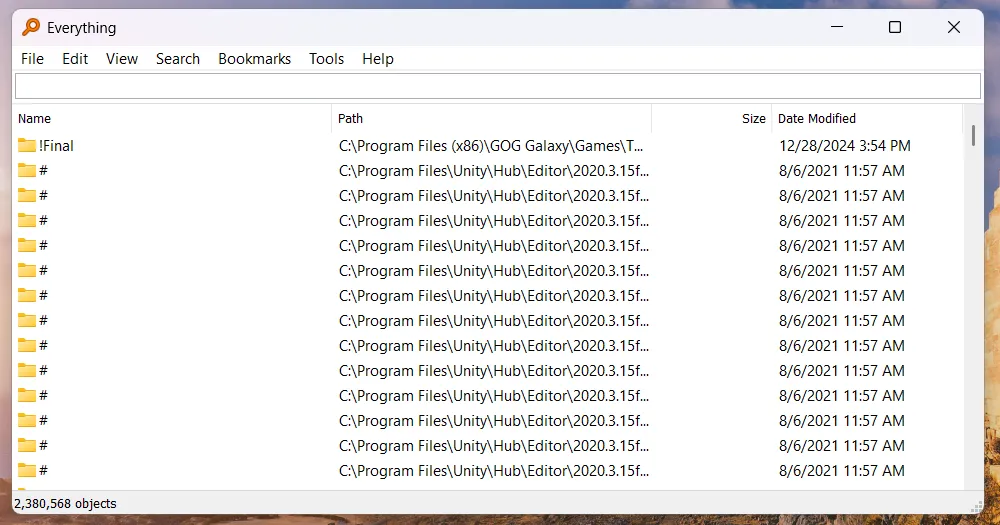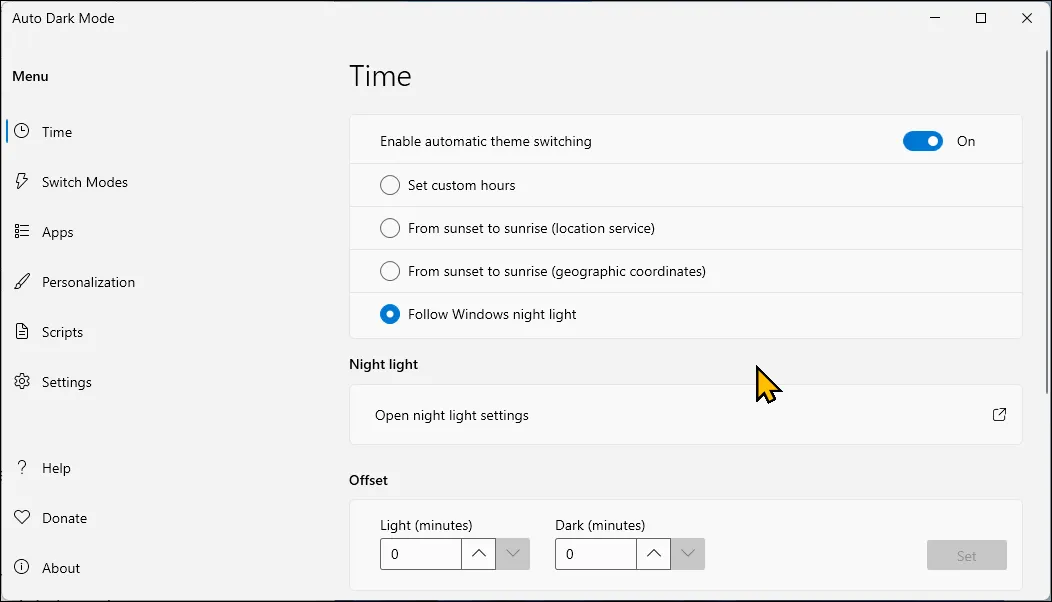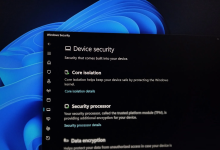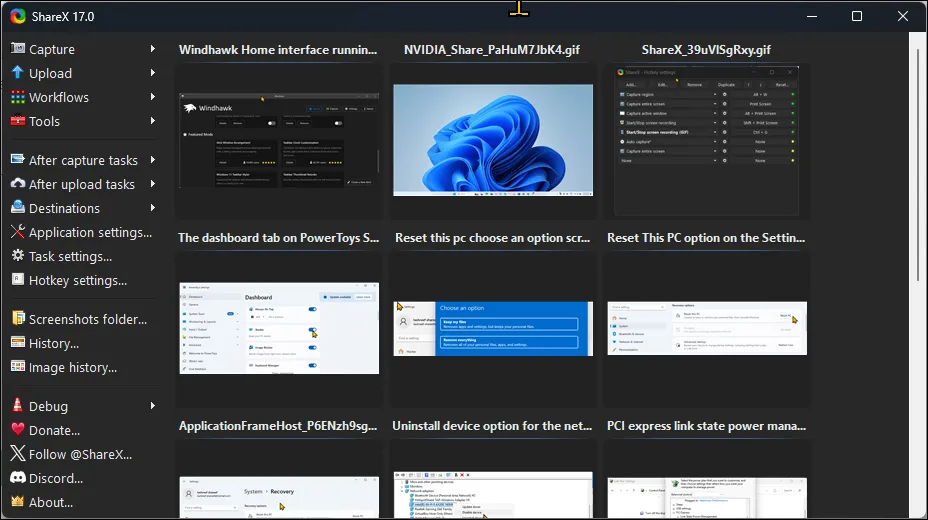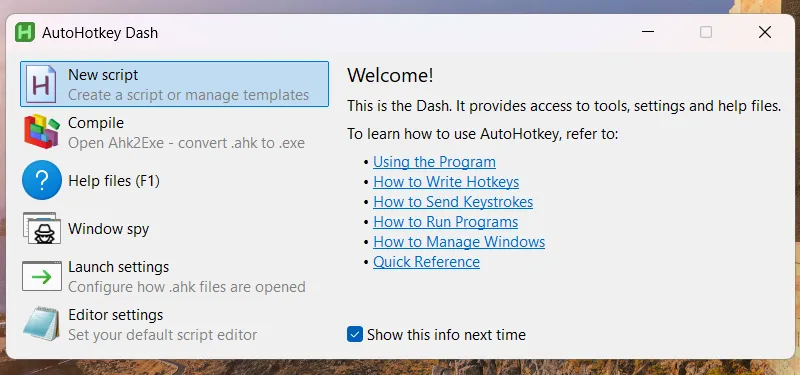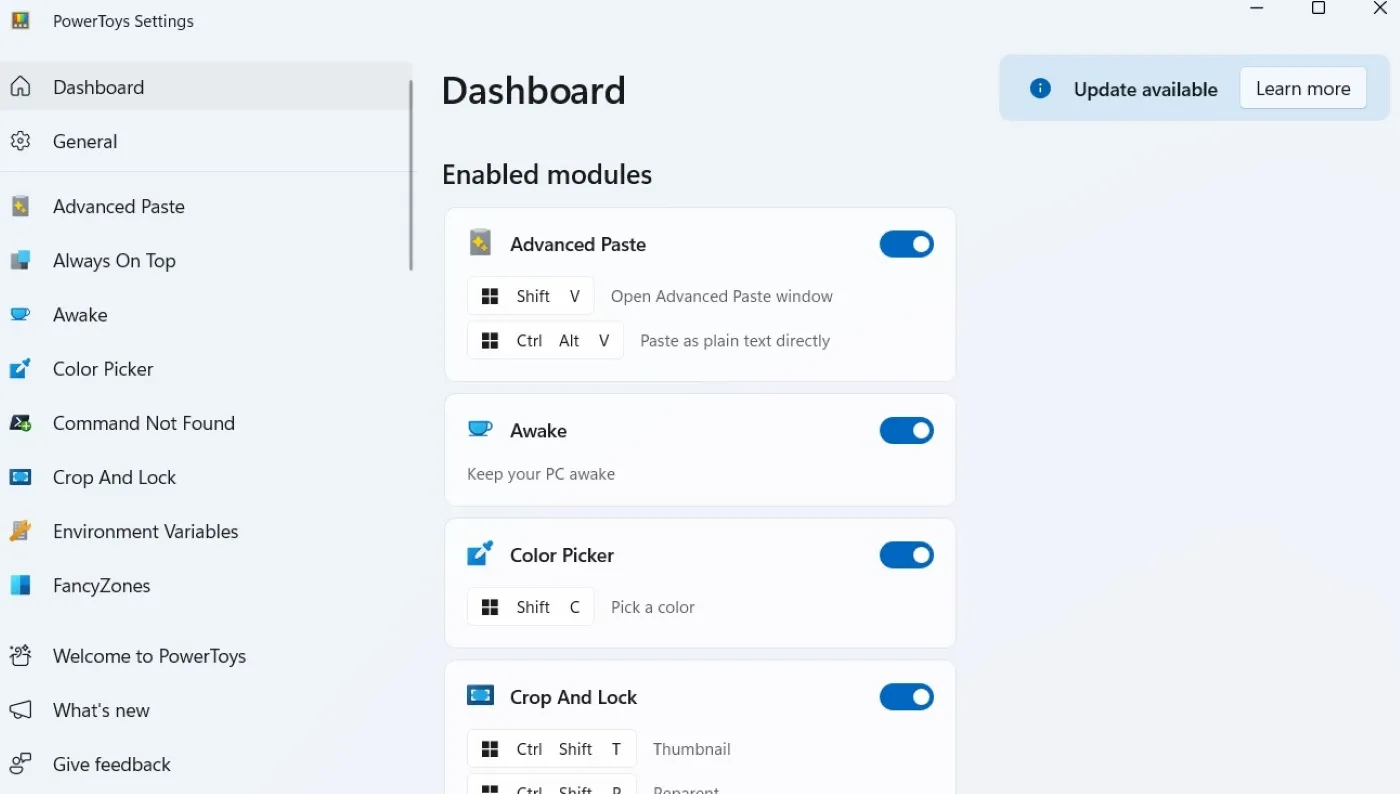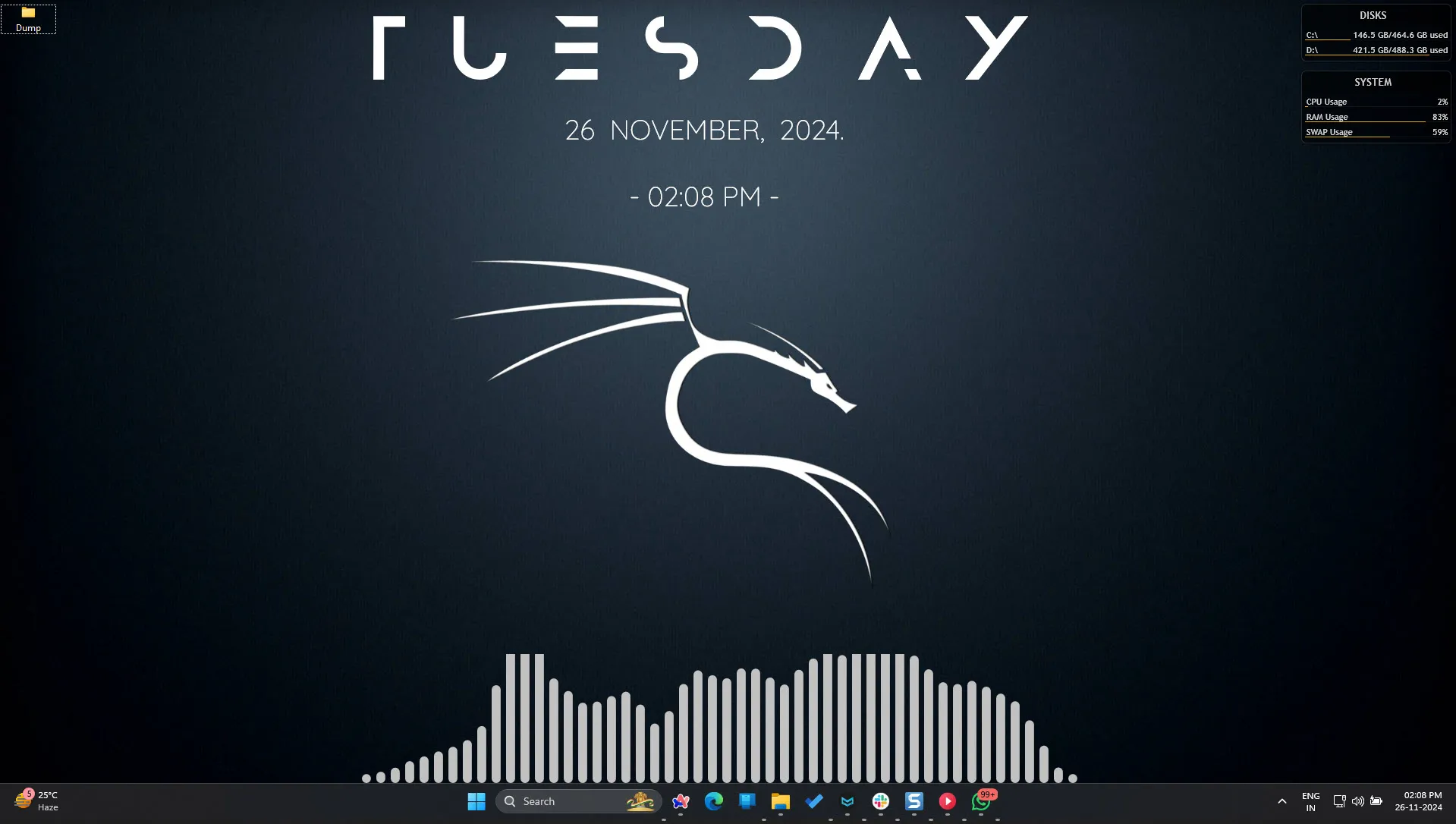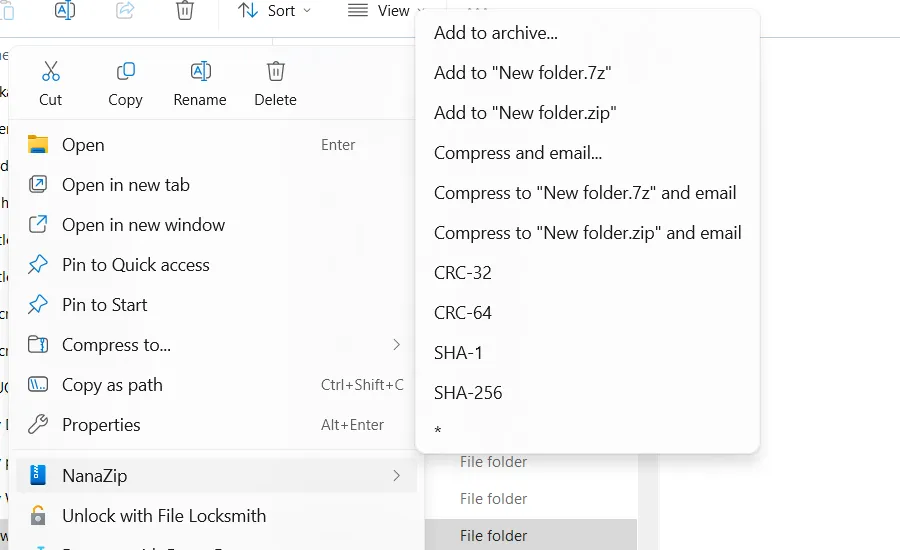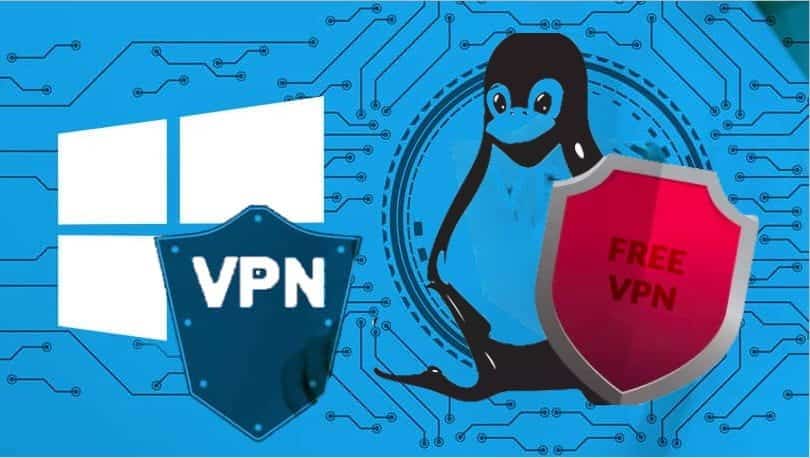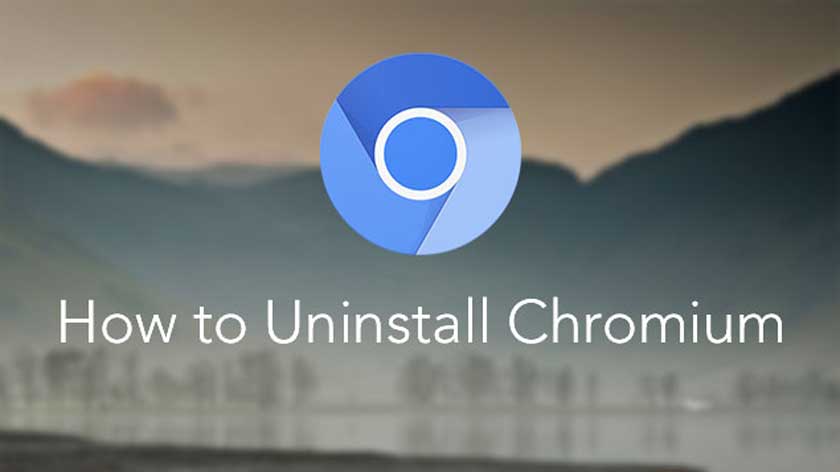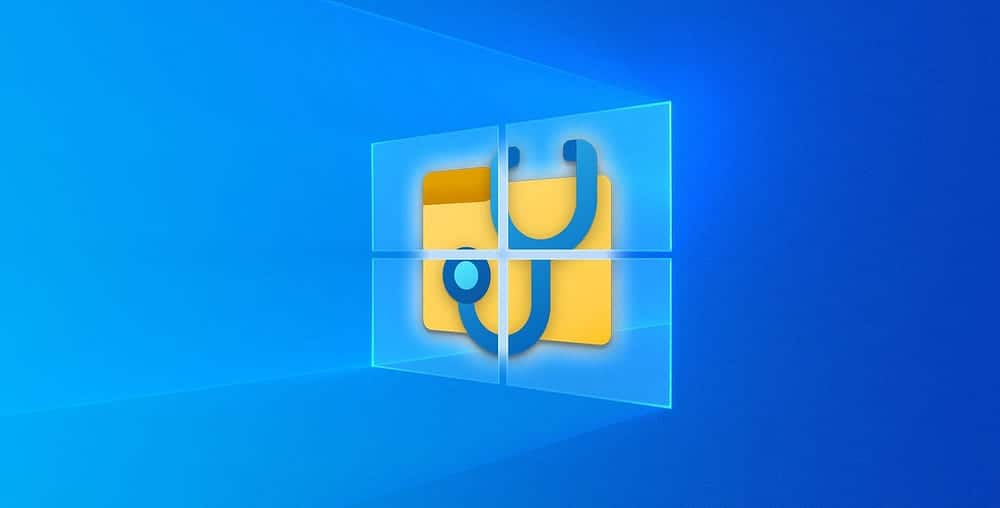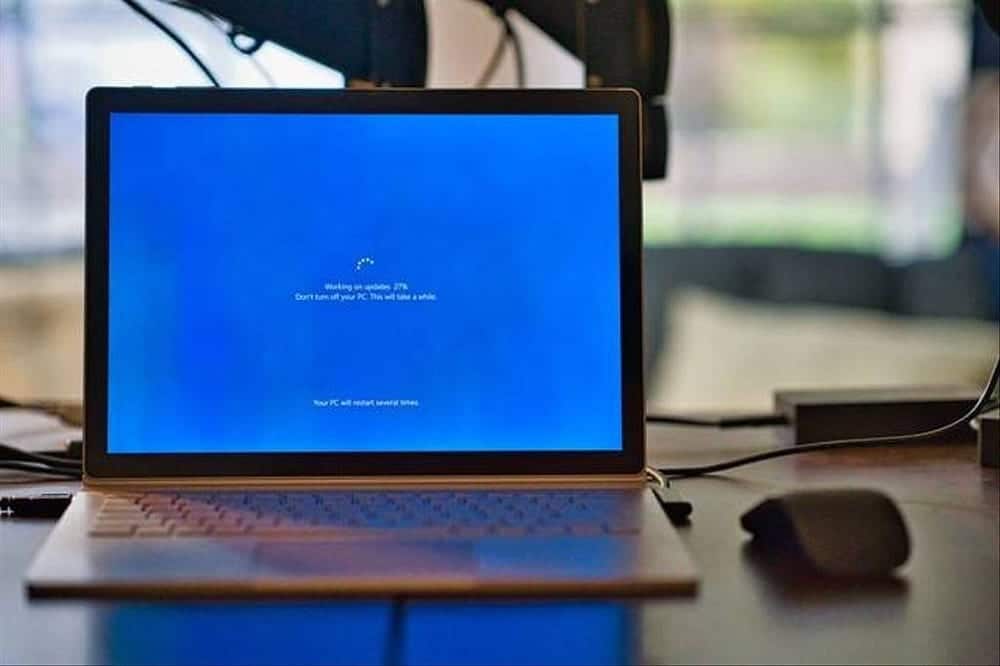أنا معجب بنظام التشغيل Windows 11، لكنه يعاني من بعض العيوب والقيود التي تجعل استخدامه مزعجًا في بعض الأحيان. لحسن الحظ، توجد العديد من التطبيقات التي تعالج هذه المشكلات وتعزز تجربة المستخدم بشكل عام. هذه التطبيقات ضرورية لكل مستخدم Windows 11 يسعى لتحسين إنتاجيته وتبسيط سير عمله. اكتشف كيف يمكنك التغلب على نقاط الضعف في Windows 11 وتحويله إلى نظام تشغيل مثالي يناسب احتياجاتك.
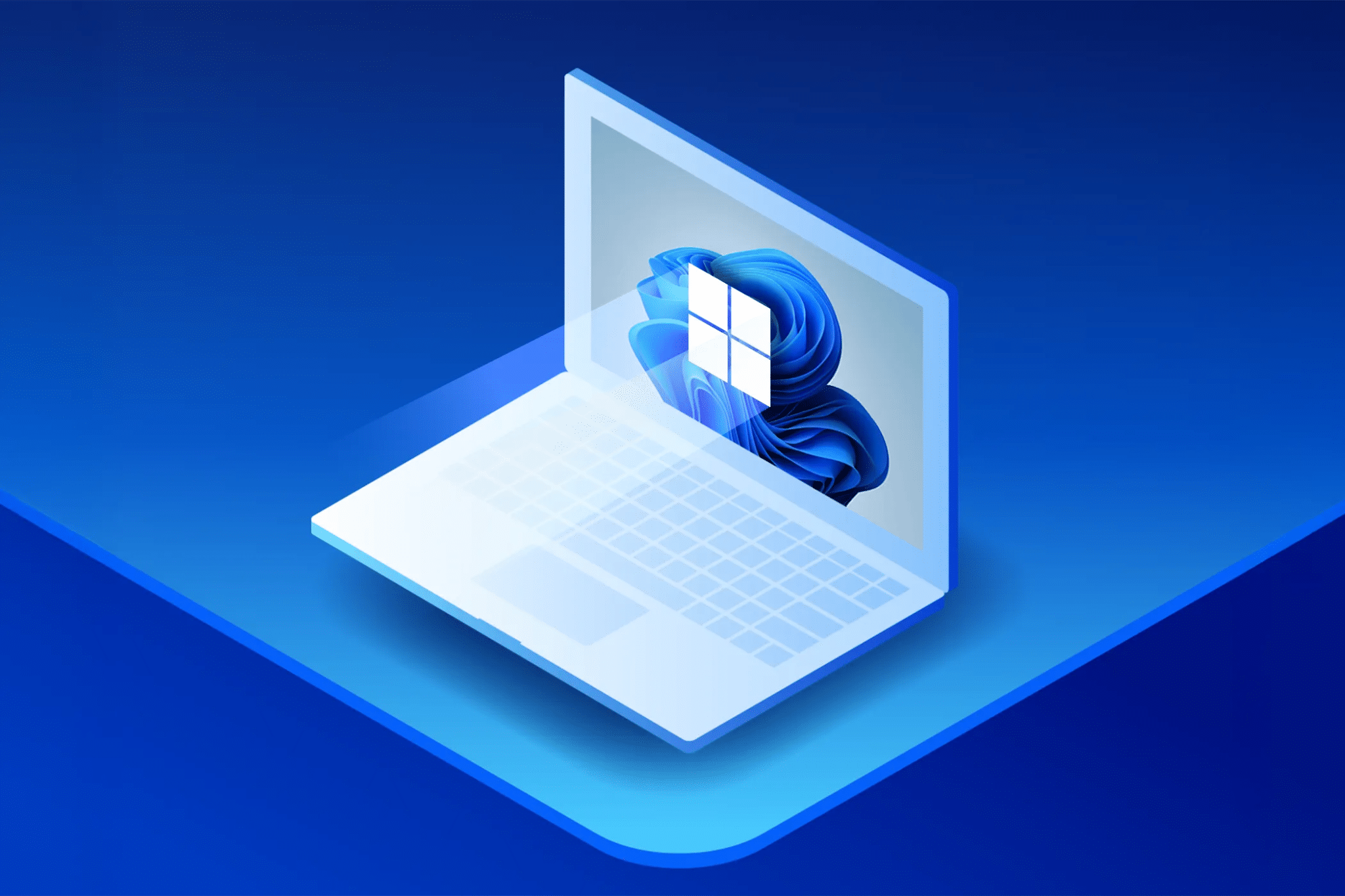
روابط سريعة
9. EarTrumpet
أجد أن مُضخّم الصوت المدمج في نظام Windows غير عملي، إذ يتطلب الوصول إليه عدة نقرات، كما يصعب إبقاؤه مفتوحًا (يُغلق عند النقر في أي مكان آخر). تطبيق EarTrumpet يتيح لك وضع أيقونة مكبر الصوت في شريط النظام، مما يتيح الوصول إلى عناصر التحكم في مستوى الصوت لمختلف التطبيقات بنقرة واحدة فقط.
أعجبني بشكل خاص كيف يتوافق تصميم واجهة المستخدم مع جمالية نظام Windows، مع توفير تحكم أكبر في مستوى صوت كل برنامج على حدة. يعتبر EarTrumpet أداة ممتازة لإدارة الصوتيات في Windows.
تنزيل: EarTrumpet (مجاني)
8. Everything
أقدر وجود خاصية البحث في نظام التشغيل Windows، فهي تتيح لي العثور على ما أحتاجه دون الحاجة إلى التنقل عبر قوائم متعددة. ولكن، لماذا يجب أن تكون هذه الخاصية بطيئة وتستهلك الكثير من موارد النظام؟ لحل هذه المشكلة، قمت بتثبيت برنامج Everything، وهو أداة بحث فائقة السرعة عن الملفات والمجلدات، توفر زيادة كبيرة في السرعة مقارنة بخاصية البحث الأصلية في Windows.
ما يجعل برنامج Everything أسرع من البحث الافتراضي هو أنه يقوم فقط بفهرسة أسماء الملفات والمجلدات – وليس المحتويات أو البيانات الوصفية أو السمات الأخرى. هذا النهج المبسّط لا يجعل عمليات البحث شبه فورية فحسب، بل يسمح له أيضًا ببناء وتحديث قاعدة بياناته بشكل أسرع. بمعنى آخر، يركز البرنامج على الأساسيات، مما يجعله خيارًا مثاليًا للمستخدمين الذين يبحثون عن السرعة والكفاءة في البحث عن الملفات.
تنزيل: Everything (مجاني)
7. Auto Dark Mode
أفضل ما أفضله هو التبديل بين الوضعين الداكن والفاتح في أوقات محددة من اليوم. الوضع الداكن مفيد بشكل خاص في ظروف الإضاءة المنخفضة ليلاً، بينما يكون الوضع الفاتح أفضل خلال النهار. نظرًا لأن Windows يفتقر إلى خاصية التبديل التلقائي للوضع، فإن تطبيق Auto Dark Mode هو الحل الأمثل لهذه المشكلة.
باستخدام Auto Dark Mode، يمكنني إنشاء جدول زمني للتبديل بين الوضعين يتناسب مع احتياجاتي. لم أعد مضطرًا للانتقال إلى إعدادات تخصيص Windows لتنفيذ ذلك يدويًا في كل مرة أرغب في التبديل بين الوضعين. يوفر هذا التطبيق سهولة ومرونة فائقة في إدارة مظهر نظام التشغيل وفقًا لتفضيلاتي الشخصية والظروف المحيطة.
تنزيل: Auto Dark Mode (مجانًا)
6. ShareX
ShareX هو أداة متقدمة لالتقاط وتسجيل ومشاركة الشاشة لنظام التشغيل Windows. بصفتي شخصًا يلتقط لقطات الشاشة وتسجيلات الشاشة باستمرار، أجد أن ShareX أكثر متعة في الاستخدام من أداة القطع المدمجة.
إنه يمثل نقلة نوعية كبيرة بفضل إمكانات تحرير الصور المدمجة، ومفاتيح الاختصار القابلة للتخصيص، وطرق الالتقاط المتعددة، والتحميل السلس إلى عشرات الخدمات (مثل Imgur و Dropbox). يعتبر ShareX خيارًا ممتازًا للمستخدمين الذين يبحثون عن أداة قوية ومرنة لتسجيل الشاشة والتقاط الصور، حيث يوفر مجموعة واسعة من الميزات التي تتجاوز تلك الموجودة في الأدوات الافتراضية.
تنزيل: ShareX (مجاني)
5. Revo Uninstaller
عندما تقوم بإزالة تثبيت برنامج ما، قد تتبقى بعض المخلفات مثل الملفات والمجلدات وإدخالات التسجيل (Registry entries). هذه العناصر غير المرغوب فيها يمكن أن تستهلك مساحة القرص الثمينة، وتبطئ النظام، وتسبب أخطاء، وربما حتى تدخل ثغرات أمنية/خصوصية. برنامج Revo Uninstaller لا يقوم فقط بإزالة البرامج غير المرغوب فيها، بل يقوم أيضًا بفحص شامل وحذف أي بقايا.
إذا كنت على استعداد للاشتراك في النسخة المدفوعة، والتي تبدأ بسعر 24.95 دولارًا أمريكيًا في السنة لكل جهاز كمبيوتر، فسيساعدك Revo Uninstaller على فرض إزالة تثبيت البرامج عندما لا تعمل أدوات إلغاء التثبيت المدمجة بها أو تكون مفقودة. علاوة على ذلك، يمكن لأداة إلغاء التثبيت المجمّع (Batch Uninstaller) الخاصة به مساعدتك في إزالة العديد من البرامج مرة واحدة لتحسين النظام بسرعة. على أي حال، فإن النسخة المجانية تستحق الإضافة إلى صندوق الأدوات الخاص بك.
تنزيل: Revo Uninstaller (مجاني، اشتراك متاح)
4. AutoHotkey
أستخدم AutoHotkey للتغلب على محدودية دعم Windows للاختصارات والأتمتة التي ينشئها المستخدمون. يتيح لي AutoHotkey إنشاء مجموعة متنوعة من البرامج النصية المفيدة التي، على سبيل المثال، تفتح جميع تطبيقات الإنتاجية الخاصة بي دفعة واحدة، أو تصحح الأخطاء المطبعية المتكررة تلقائيًا، أو تدرج توقيع بريد إلكتروني.
يثبط الكثيرون من استخدام AutoHotkey لأنه لغة برمجة نصية، لذلك يبدو أنه مخصص للمبرمجين فقط. لكن منحنى التعلم ليس شديد الانحدار، بالإضافة إلى أن توفير الوقت ومكاسب الكفاءة تجعله يستحق الاستثمار. للبدء، يمكنك تنزيل مجموعة متنوعة من البرامج النصية عبر الإنترنت وتعديلها لتناسب احتياجاتك.
AutoHotkey هو أداة قوية لأتمتة المهام المتكررة في نظام Windows. باستخدام AutoHotkey، يمكنك إنشاء اختصارات مخصصة ولوحات مفاتيح ماكرو لتسريع سير عملك وزيادة إنتاجيتك. على الرغم من أن AutoHotkey يعتمد على لغة برمجة نصية، إلا أنه سهل التعلم والاستخدام، حتى بالنسبة للمستخدمين الذين ليس لديهم خبرة في البرمجة. يمكنك العثور على العديد من البرامج النصية الجاهزة عبر الإنترنت وتعديلها لتلبية احتياجاتك الخاصة.
تنزيل: AutoHotkey (مجاني)
3. PowerToys
يقدم PowerToys مجموعة أدوات قوية تهدف إلى تعزيز إنتاجيتك وتخصيص تجربتك على نظام Windows بشكل ملحوظ. على سبيل المثال، خاصية “Snap” الأساسية في Windows محدودة، ولكن PowerToys يرتقي بها إلى مستوى آخر بفضل ميزة FancyZones. تتيح لك FancyZones إنشاء تخطيطات مخصصة للنوافذ تتجاوز بكثير إمكانيات التثبيت البسيطة التي يوفرها Windows افتراضيًا. هذه الميزة مفيدة بشكل خاص للمستخدمين الذين يعملون على شاشات واسعة أو لديهم مهام متعددة تتطلب تنظيمًا دقيقًا للنوافذ.
مثال آخر هو Command Palette، الذي يوفر طريقة أسرع لفتح الملفات والمجلدات والتطبيقات، بالإضافة إلى إجراء العمليات الحسابية وتشغيل الأوامر وبدء البحث على الويب. يعتبر Command Palette بمثابة مركز تحكم متكامل يسهل الوصول إلى الوظائف الأساسية بسرعة وكفاءة. كما يتضمن PowerToys أدوات مهمة مثل Always on Top التي تمنع دفن النوافذ فوق نوافذ أخرى، ووظائف إضافية تعزز مستكشف الملفات (File Explorer) وتضيف إليه مزايا جديدة. هذه التحسينات تجعل إدارة الملفات أسهل وأكثر فعالية.
تنزيل: PowerToys (مجاني)
2. Rainmeter
الشاشة الرئيسية الثابتة مملة، ولهذا السبب أستخدم برنامج Rainmeter لتحويلها إلى لوحة معلومات ديناميكية مليئة بالودجات (widgets) والقوالب (skins) والمؤثرات البصرية القابلة للتخصيص. مع وجود آلاف الخيارات المتاحة، يضمن Rainmeter أن سطح المكتب الخاص بي لا يبدو مملاً أبدًا. بالإضافة إلى الجماليات، تعزز أدوات Rainmeter الإنتاجية من خلال شاشات مراقبة النظام واختصارات الوصول السريع للتطبيقات والملفات والمجلدات، مما يجعله أداة أساسية لتحسين تجربة استخدام نظام التشغيل Windows.
تحميل: Rainmeter (مجاني)
1. NanaZip
على الرغم من أن نظام التشغيل Windows يتضمن خاصية ضغط الملفات المدمجة، إلا أنني أجدها محدودة وقديمة وبطيئة في بعض الأحيان. لهذا السبب، استبدلتها بـ NanaZip، وهو برنامج حديث لأرشفة الملفات يتكامل بسلاسة مع قائمة السياق. يوفر NanaZip أداءً أفضل ويدعم نطاقًا أوسع من تنسيقات الأرشيف، وكل ذلك بدون إعلانات أو اشتراكات (فهو مفتوح المصدر ومجاني).
تنزيل: NanaZip (مجاني)
أحد الجوانب الرائعة في Windows 11 هو قابليته العالية للتخصيص. لست مضطرًا للالتزام بالأدوات الأساسية التي يوفرها إذا كانت لا تلبي احتياجاتك. باستخدام هذه التطبيقات، يمكنك تحويل Windows 11 إلى بيئة أكثر كفاءة وتخصيصًا. NanaZip يعتبر أداة أساسية لتحسين إدارة الملفات المضغوطة في Windows، مما يجعله خيارًا ممتازًا للمستخدمين الذين يبحثون عن بديل متطور لخاصية الضغط المدمجة.